在现代社会中,计算机已经成为我们日常生活和工作的必备工具。为了保护个人隐私和数据安全,许多人选择设置屏幕保护程序,并为其添加密码。在Windows 7操作系统中,屏幕保护设置不仅可以美化桌面,还能有效防止他人在您离开时随意访问您的计算机。本文将详细探讨如何在Windows 7中设置屏幕保护程序及其密码,帮助用户更好地保护自己的信息安全。
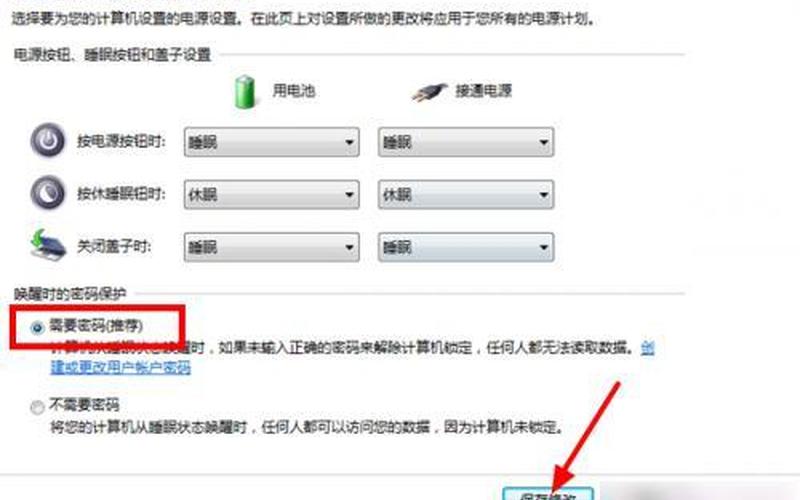
屏幕保护程序的选择
用户需要选择一个合适的屏幕保护程序。Windows 7提供了多种屏幕保护选项,包括经典的“星空”、“幻灯片”等。用户可以通过右键单击桌面空白处,选择“个性化”选项,然后点击“屏幕保护程序”来进入设置界面。在这个界面中,用户可以从下拉菜单中选择自己喜欢的屏保样式。选择合适的屏保不仅能提升电脑的美观度,还能在一定程度上提升工作效率。例如,一些动态的屏保能够让用户在短暂休息时放松眼睛,而静态的屏保则更适合需要集中注意力的工作环境。
一旦选择了合适的屏幕保护程序,用户还可以进一步自定义其设置。例如,可以调整屏保启动的时间间隔,这样在离开电脑时就能及时启动屏保,避免他人随意查看个人信息。设置为5到10分钟是比较合理的时间段,这样既能保证隐私安全,又不会影响正常使用。
如何设置屏幕保护密码
设置完屏幕保护程序后,接下来就是为其添加密码以增强安全性。在“个性化”界面中找到“屏幕保护程序”选项,并点击进入。在弹出的设置窗口中,用户需要勾选“在恢复时显示登录屏幕”这一选项。这一步骤是确保在屏保解除后需要输入密码的重要环节。如果不勾选这一选项,即使电脑进入了屏保状态,也不会要求输入密码,从而无法有效保护隐私。
接下来,在确认勾选后,用户可以点击“应用”按钮,然后再点击“确定”保存设置。这时,当计算机进入屏幕保护状态后,恢复时系统将会要求输入用户账户的密码。如果用户尚未为账户设置密码,可以前往控制面板中的“用户账户”进行相关操作。确保账户有密码后,再次进行上述步骤即可完成整个设置过程。
定期更新和维护
除了初始设置外,定期检查和更新这些安全设置也是非常重要的。随着时间推移,计算机使用环境可能会发生变化,例如新同事加入、家庭成员使用等,这些都可能影响到原有的安全策略。建议用户每隔一段时间就检查一次自己的屏幕保护设置,确保其仍然符合当前的安全需求。
用户也应定期更换账户密码,以防止因密码长期不变而导致的安全隐患。在更换密码时,应尽量选择复杂度较高且不易被猜测的组合,这样可以有效提高账户安全性。对于使用公共 *** 或共享设备的用户,更应该加强这方面的意识,以防信息泄露。
相关内容的知识扩展:
在讨论Windows 7中的屏幕保护设置时,有几个相关知识点值得深入了解。首先是计算机安全的重要性。随着信息技术的发展,计算机安全问题日益凸显。个人信息、财务数据等敏感信息若被他人获取,将可能导致严重后果。通过合理配置屏幕保护程序及其密码,可以有效降低这些风险。
其次是不同类型的屏幕保护程序对系统性能的影响。某些动态效果较强的屏保可能会消耗更多系统资源,从而影响计算机性能。在选择时应考虑到计算机配置和使用场景,以达到更佳效果。例如,对于配置较低的电脑,可以选择简单静态图像作为屏保,以避免卡顿现象。
最后是其他隐私保护措施。除了使用屏幕保护程序外,还有许多其他 *** 可以增强计算机隐私安全。例如,可以使用加密软件对重要文件进行加密存储;定期备份数据以防丢失;以及使用防火墙和杀毒软件来抵御外部攻击。这些措施相辅相成,共同构建一个更加安全的信息环境。
通过以上分析,我们可以看到,在Windows 7中合理设置和使用屏幕保护程序及其密码,不仅能提升个人信息安全,还能为日常工作提供便利。每位用户都应重视这一环节,为自己的数字生活增添一道安全防线。







